Installer Centos 6.5
Noter ce cours : 




Présentation de CentOS
CentOS (qui signifie Community enterprise Operating System) est une distribution GNU/Linux très utilisée dans le monde de l'entreprise. Elle est basée sur la distribution Red Hat et se veut être 100% compatible avec les binaires Red Hat.
Télécharger CentOS
Téléchargez CentOS (la dernière version en date est la 6.5 à l'heure où j'écris ces lignes), en version dite NetInstall. Cette version installera ses dépendances à partir du réseau.
Vous devez ensuite graver l'image ISO téléchargée, ou alors vous pouvez créer une machine virtuelle et exécuter l'image dessus.
Installation
Démarrage et langue d'installation
L'écran d'accueil de CentOS vous propose différentes options d'installation, de mise à jour ou de test mémoire. Nous souhaitons installer le système à partir de rien, il faut donc choisir la première option Install or upgrade an existing system.
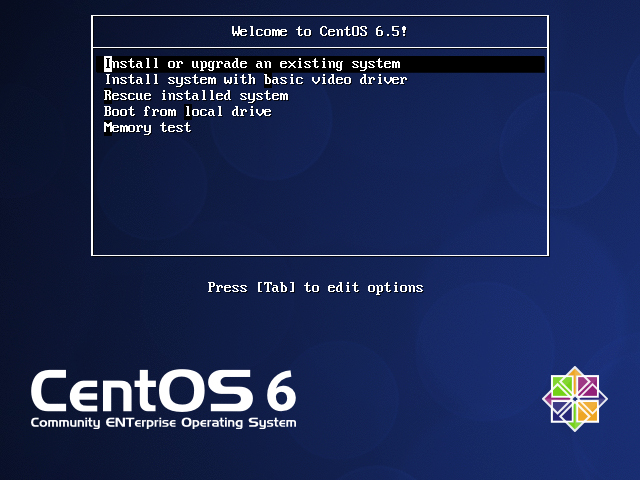
Pour vous déplacer dans les différentes options proposées, vous pouvez utiliser les flèches du clavier ainsi que la touche Tabulation. Choisissez skip pour ne pas tester le média et validez avec la touche Entrée.
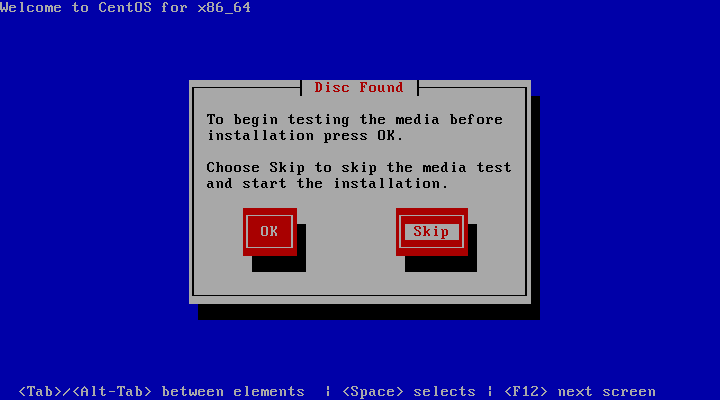
Choisissez ensuite French comme langue d'installation, puis validez. L'étape suivante vous propose de choisir un type de clavier. Alors, fr-latin1 ou fr-latin9 ? Choisissez le type de clavier fr-latin9 qui offre en plus la gestion du signe € et d'autres spécificités non prises en charge par le type fr-latin1.

Type d'installation
Dans le cas d'une installation dite netinstall (installation à partir du réseau), choisissez l'option URL.
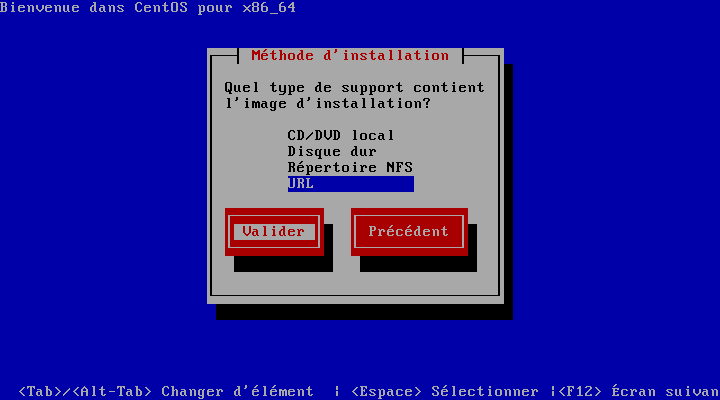
Vous devez ensuite activer le support IPV4 et IPV6 pour que le réseau puisse fonctionner (et que CentOS puisse donc être téléchargée).
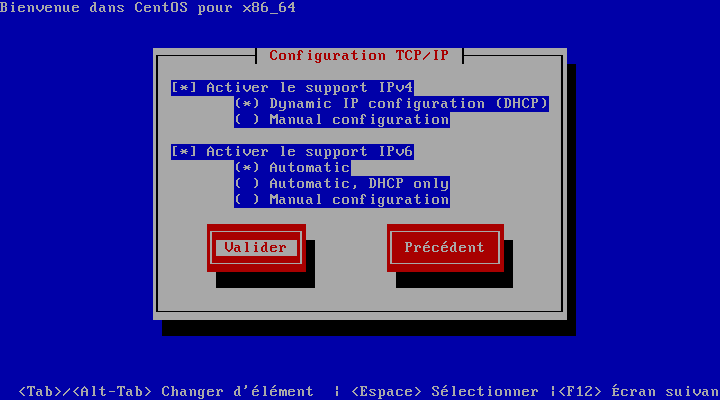
En fonction de l'architecture de votre système (32 ou 64 bits) vous devrez télécharger CentOS à partir d'une adresse différente :
- CentOS 6.5 (x86_64) : http://mirrors.sonic.net/centos/6/os/x86_64/
- CentOS 6.5 (i386 32-bit) : http://mirrors.sonic.net/centos/6/os/i386/
D'autres mirroirs sont disponibles si ceux présentés ci-dessus ne vous conviennent pas.
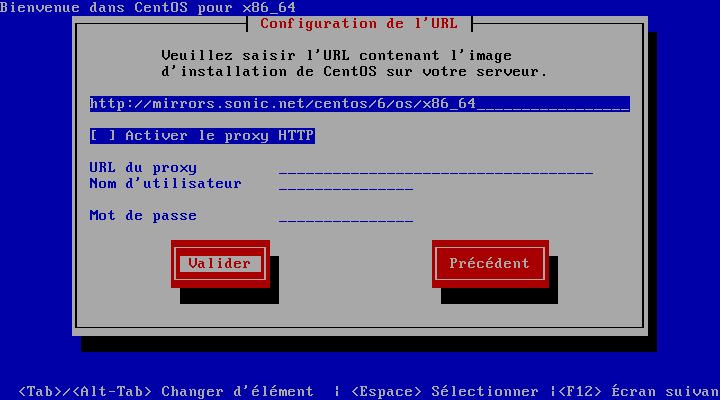
Installation graphique
L'assistant graphique d'installation se lance ensuite. Cliquez une première fois sur le bouton Suivant. Vous devez ensuite choisir quel sera le type de stockage principal de votre système d'exploitation. En général, il s'agit de stockage de type basique. Choisissez l'option correspondante puis cliquez sur le bouton Suivant.
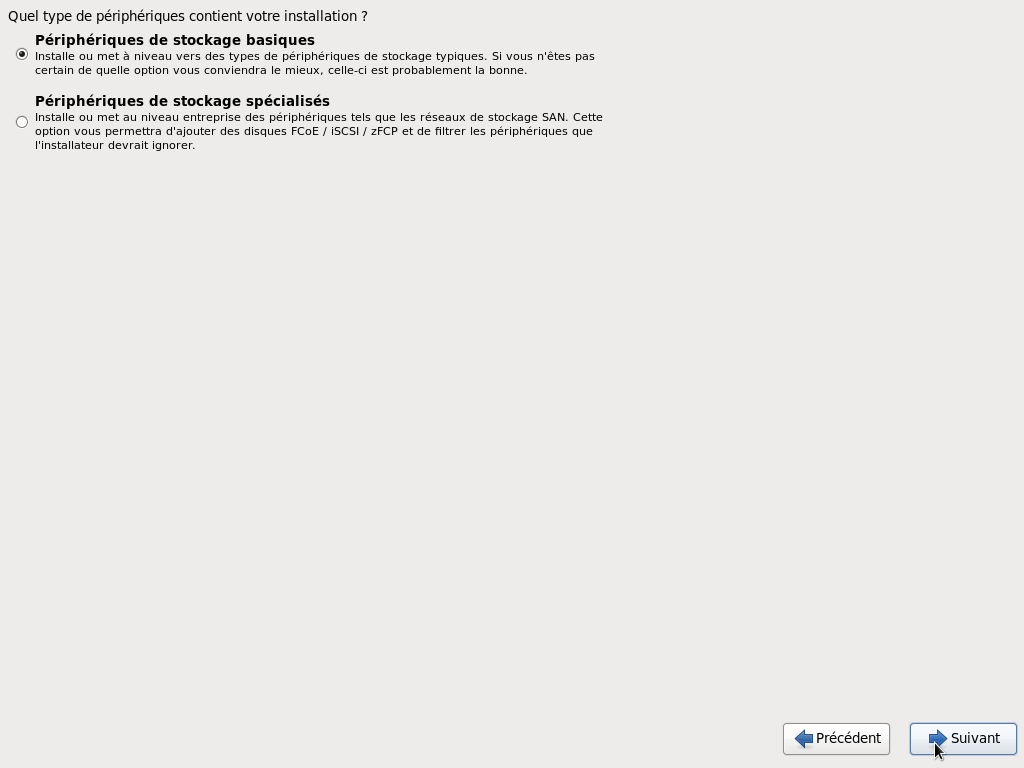
L'installateur peut vous demander ensuite la permission d'effacer les données présentes sur votre disque dur lorsque le système de fichiers n'est pas détecté.
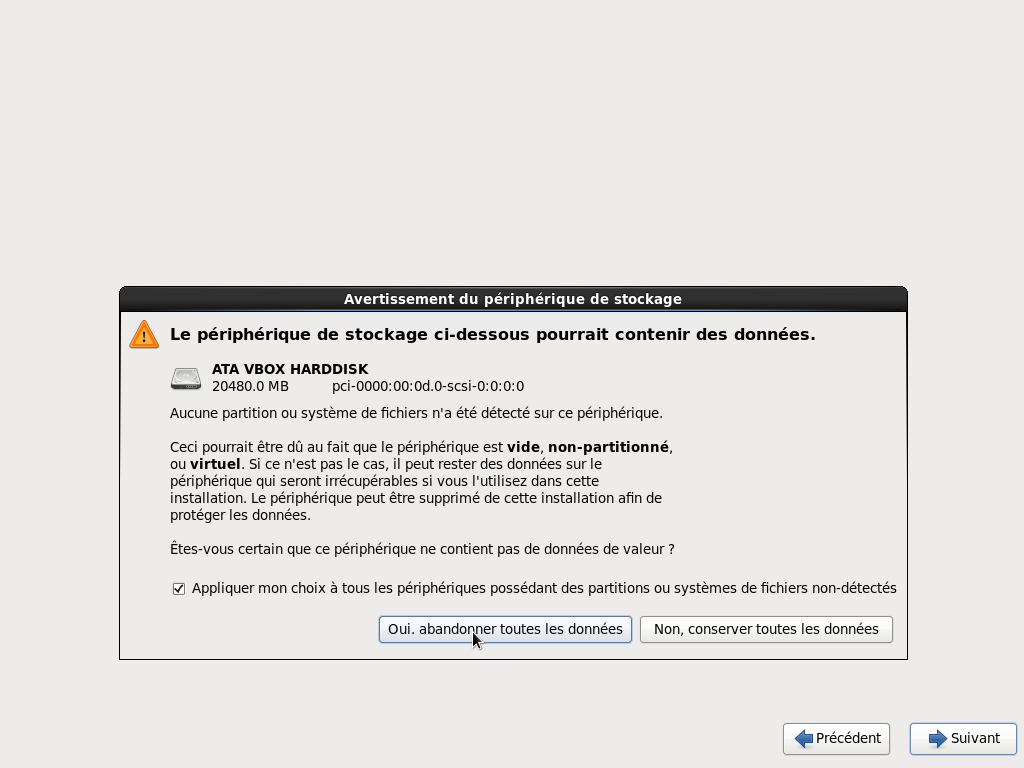
Choisissez l'option Abandonner toutes les données. L'étape suivante consiste à donner un nom d'hôte à l'ordinateur. Évitez les caractères trop exotiques pour garantir une compatibilité maximale, puis cliquez sur Suivant.
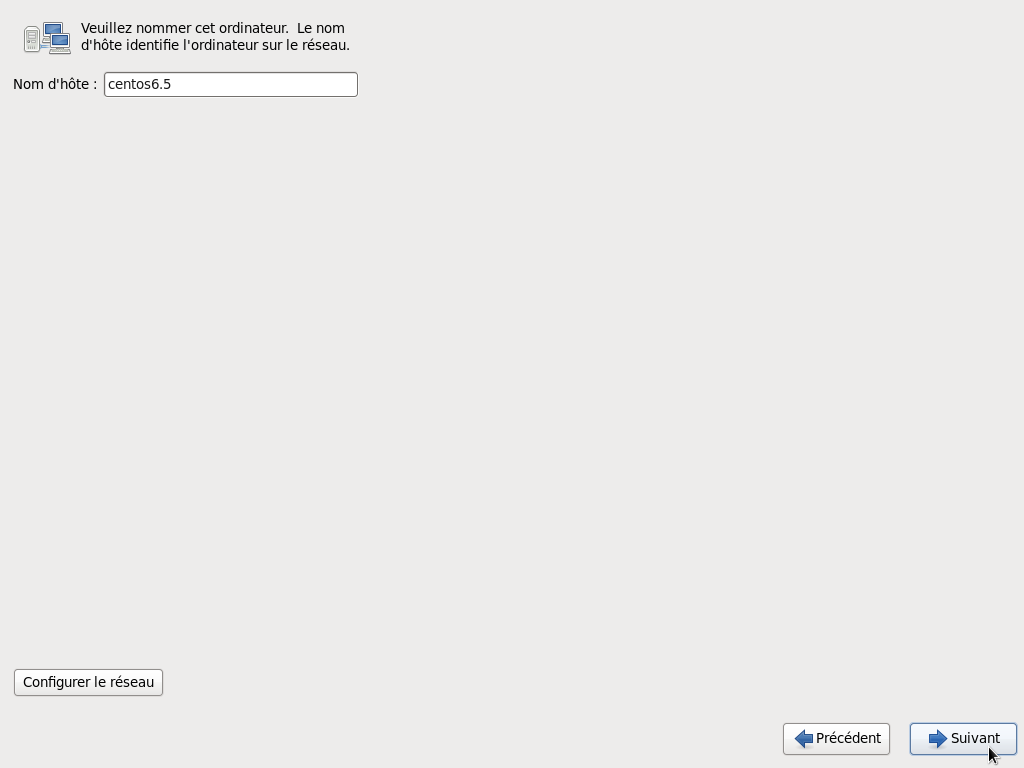
Choisissez ensuite le fuseau horaire le plus proche de chez vous puis validez.
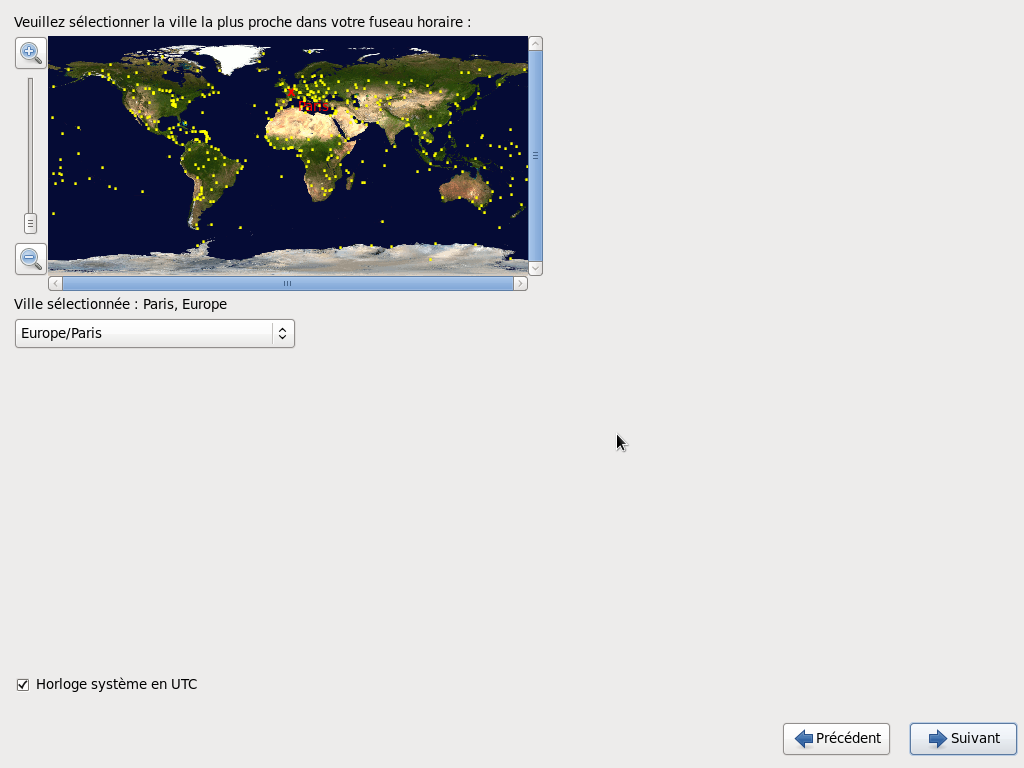
L'étape suivante consiste à choisir votre mot de passe root. Le mot de passe root correspond au mot de passe du compte super-administrateur de l'ordinateur. Vous ne l'utiliserez que lors des installations de paquets qui nécessitent certains droits élevés. Choisissez un mot de passe suffisamment complexe puis validez.
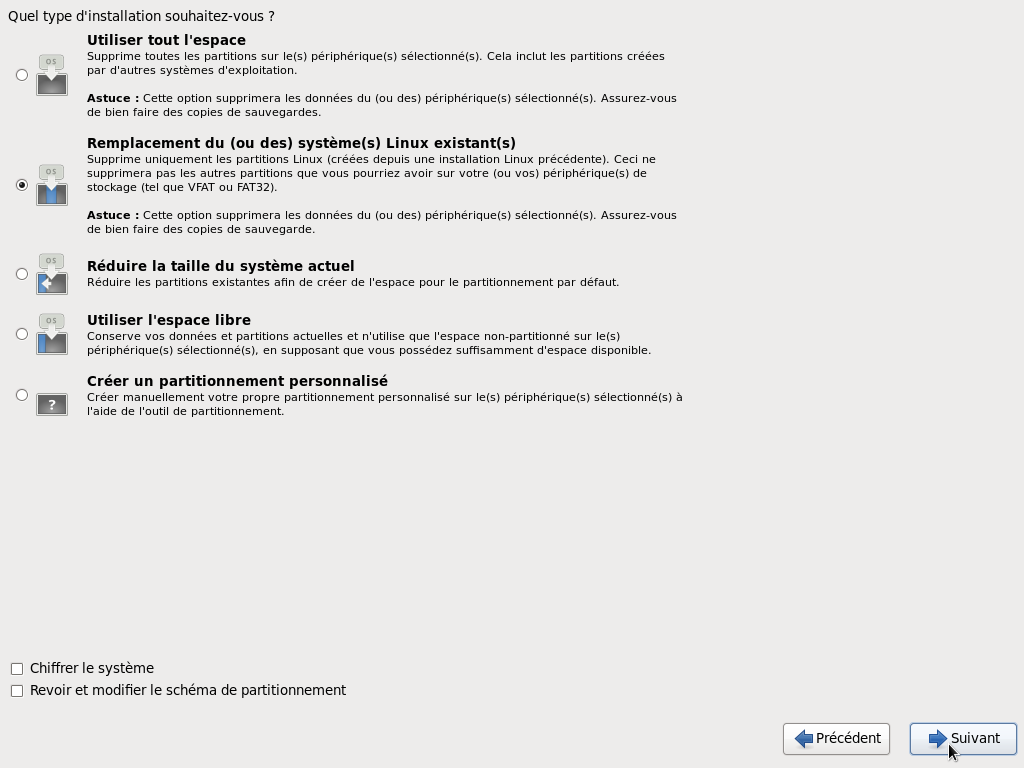
Vous devez ensuite choisir le type d'installation correspondant le mieux à ce que vous souhaitez. Dans le cas d'une nouvelle installation, choisissez Remplacement du (ou des) systèmes linux existants si votre système est déjà partitionné. Si votre système n'est pas partitionné, choisissez Créer un partitionnement personnalisé. Validez.
Cliquez ensuite sur Écrire les informations sur le disque. Vous allez maintenant pouvoir personnaliser votre installation de Linux CentOS. Pour ce tutoriel, j'ai choisi d'installer un serveur sans interface graphique. Si vous souhaitez installer l'interface graphique, vous devez cocher Desktop.
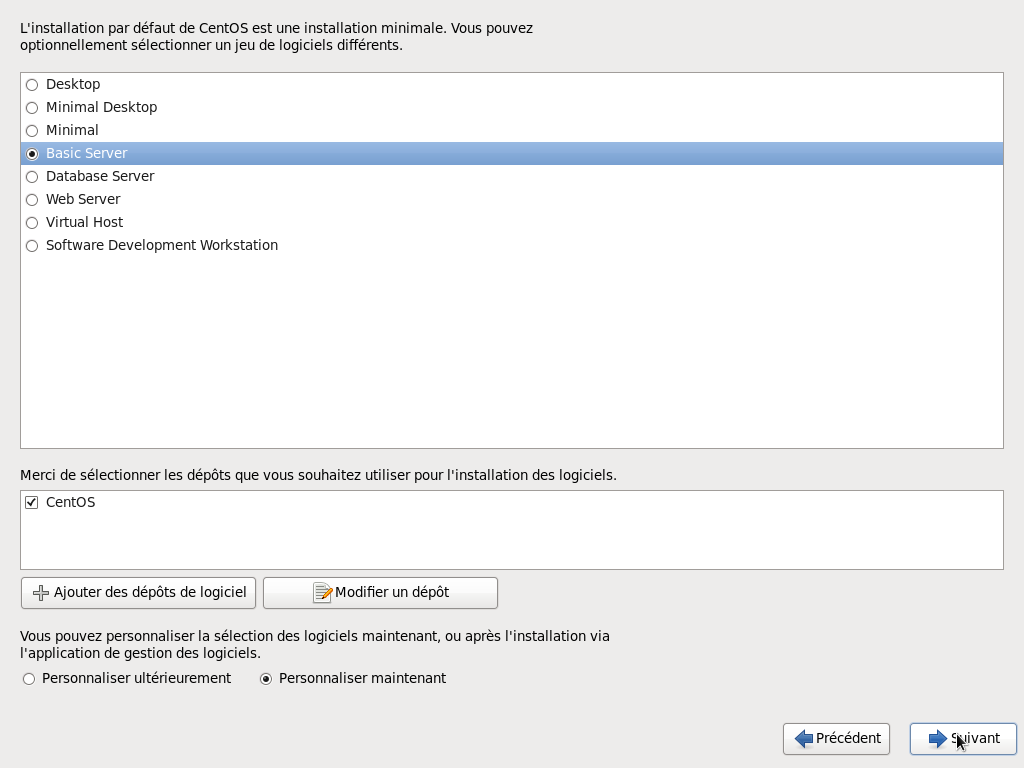
L'installation est ensuite terminée et un message vous demande de cliquer sur le bouton Redémarrer. Procédez.
Premier lancement
Au démarrage de votre ordinateur, le choix du système d'exploitation apparaît au lancement :
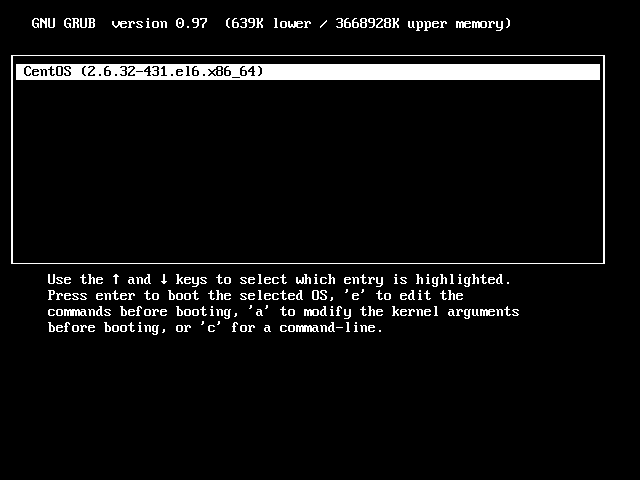
Une fois le système lancé, n'hésitez pas à mettre à jour l'ensemble de vos paquets en lançant la commande suivante :